ASUS P750 Instruction Manual [fr]

P750
Manuel
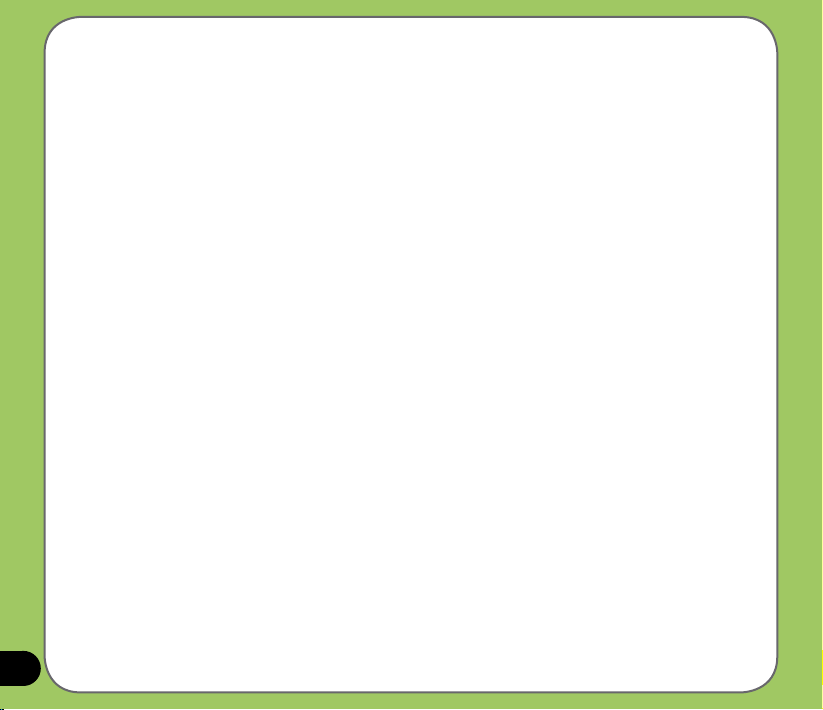
F3287
Première édition
Octobre 2007
Copyright © 2007 ASUSTeK COMPUTER INC. Tous droits réservés.
Aucun extrait de ce manuel, incluant les produits et logiciels qui y sont décrits, ne peut être
reproduit, transmis, transcrit, stocké dans un système de restitution, ou traduit dans quelque langue
que ce soit sous quelque forme ou quelque moyen que ce soit, à l’exception de la documentation
conservée par l’acheteur dans un but de sauvegarde, sans la permission écrite expresse de
ASUSTeK COMPUTER INC. (“ASUS”).
La garantie sur le produit ou le service ne sera pas prolongée si (1) le produit est réparé, modié ou
altéré, à moins que cette réparation, modication ou altération ne soit autorisée par écrit par ASUS;
ou (2) si le numéro de série du produit est dégradé ou manquant.
ASUS FOURNIT CE MANUEL “TEL QUEL” SANS GARANTIE D’AUCUNE SORTE, QU’ELLE SOIT
EXPRESSE OU IMPLICITE, COMPRENANT MAIS SANS Y ETRE LIMITE LES GARANTIES OU
CONDITIONS DE COMMERCIALISATION OU D’APTITUDE POUR UN USAGE PARTICULIER.
EN AUCUN CAS ASUS, SES DIRECTEURS, CADRES, EMPLOYES OU AGENTS NE
POURRONT ÊTRE TENUS POUR RESPONSABLES POUR TOUT DOMMAGE INDIRECT,
SPECIAL, SECONDAIRE OU CONSECUTIF (INCLUANT LES DOMMAGES POUR PERTE DE
PROFIT, PERTE DE COMMERCE, PERTE D‘UTILISATION DE DONNEES, INTERRUPTION
DE COMMERCE ET EVENEMENTS SEMBLABLES), MEME SI ASUS A ETE INFORME DE LA
POSSIBILITE DE TELS DOMMAGES PROVENANT DE TOUT DEFAUT OU ERREUR DANS CE
MANUEL OU DU PRODUIT.
LES SPECIFICATIONS ET INFORMATIONS CONTENUES DANS CE MANUEL SONT FOURNIES
A TITRE INFORMATIF SEULEMENT, ET SONT SUJETTES A CHANGEMENT A TOUT
MOMENT SANS AVERTISSEMENT ET NE DOIVENT PAS ETRE INTERPRETEES COMME UN
ENGAGEMENT DE LA PART D’ASUS. ASUS N‘ASSUME AUCUNE RESPONSABILITE POUR
TOUTE ERREUR OU INEXACTITUDE QUI POURRAIT APPARAITRE DANS CE MANUEL,
INCLUANT LES PRODUITS ET LOGICIELS QUI Y SONT DECRITS.
Les produits et noms de sociétés qui apparaissent dans ce manuel ne sont utilisés que dans un but
d’identication ou d’explication dans l’intérêt du propriétaire, sans intention de contrefaçon.
2
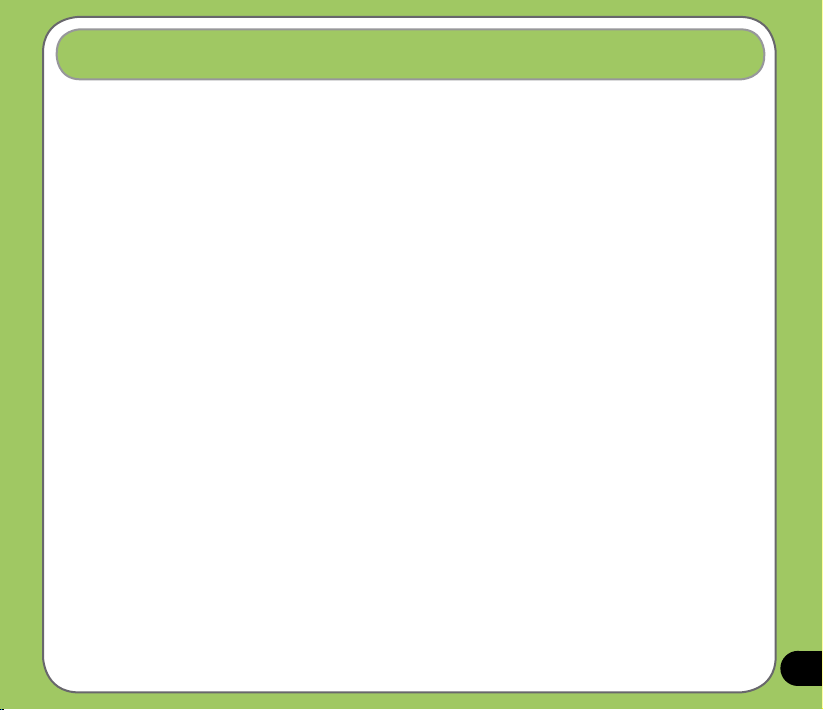
Table des matières
Table des matières ................................................................................. 3
Spécications du P750 .......................................................................... 9
Contenu de la boîte ............................................................................. 10
Chapitre 1: Pour démarrer
Se familiariser avec le P750 ................................................................ 12
Caractéristiques ............................................................................................ 12
Description des composants de l’appareil..................................................... 14
Préparer votre appareil ....................................................................... 16
Installer la carte SIM et la batterie................................................................. 16
Charger la batterie ........................................................................................18
Démarrer ............................................................................................... 19
Allumer votre appareil ................................................................................... 19
Utiliser le stylet .............................................................................................. 19
Calibrer le P750 ............................................................................................20
Verrouiller les touches et les boutons ........................................................... 20
Ecran Aujourd’hui ................................................................................ 21
Indicateurs d’état ........................................................................................... 22
Orientation de l’écran .................................................................................... 25
Menu Démarrer ............................................................................................. 26
ASUS Launcher .................................................................................... 27
Utiliser ASUS Launcher.................................................................................27
3
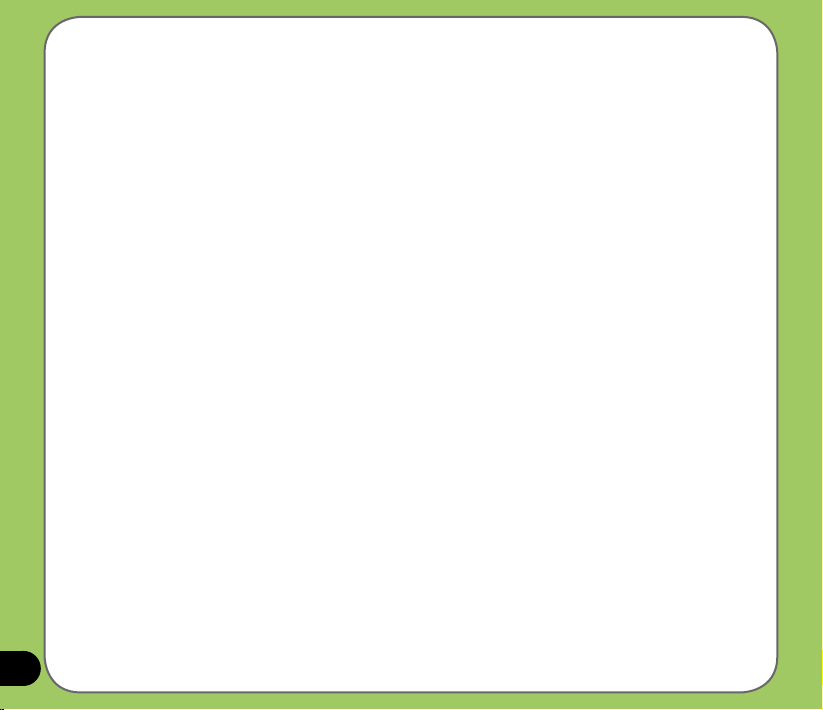
Chapitre 2: Saisir des données
Utiliser le Panneau de saisie .............................................................. 30
Utiliser la Reconnaissance des blocs............................................................ 30
Utiliser le clavier virtuel .................................................................................31
Utiliser la Reconnaissances des lettres ........................................................32
Utiliser la saisie XT9...................................................................................... 33
Utiliser le Transcripteur ................................................................................. 34
Ecrire et dessiner sur l’écran ............................................................. 35
Enregistrement vocal .......................................................................... 36
Utiliser ActiveSync™ ........................................................................... 38
Synchronisation via mini-USB ....................................................................... 40
Synchronisation avec Exchange Server ........................................... 41
Congurer la planication de synchronisation............................................... 43
Rechercher des informations ............................................................. 44
Obtenir de l’aide ................................................................................... 45
Chapitre 3: Fonctions du téléphone
Utiliser le téléphone ............................................................................. 48
Clavier téléphonique virtuel ........................................................................... 48
Ajuster le volume........................................................................................... 48
Appeler ................................................................................................. 49
Effectuer un appel vocal ................................................................................ 49
Effectuer un appel vidéo ...............................................................................54
Recevoir un appel ................................................................................ 55
4

Paramètres d’appel vidéo ................................................................... 56
Paramètres généraux.................................................................................... 56
Paramètres de services ................................................................................57
ASUS CallFilter .................................................................................... 58
Lancer ASUS CallFilter ................................................................................. 58
Utiliser ASUS CallFilter ................................................................................. 59
Paramètres de sonnerie ...................................................................... 62
Ajouter une sonnerie ..................................................................................... 62
Modier la sonnerie ....................................................................................... 63
Chapitre 4: Fonctions sans l
Utiliser le Gestionnaire sans l .......................................................... 66
Utiliser la fonction Bluetooth® ............................................................ 67
Vue générale ................................................................................................. 67
Activer la fonction Bluetooth.......................................................................... 67
Utiliser la fonction Wi-Fi® .................................................................... 71
Activer le Wi-Fi .............................................................................................. 71
Conguration des réseaux sans l ................................................................ 72
Ajouter un réseau sans l.............................................................................. 73
Utiliser le Gestionnaire Wi-Fi......................................................................... 74
Congurer une connexion GPRS ....................................................... 76
Connexion GPRS .......................................................................................... 79
Déconnexion du GPRS ................................................................................. 80
Utiliser GPRS Tool ........................................................................................ 81
5
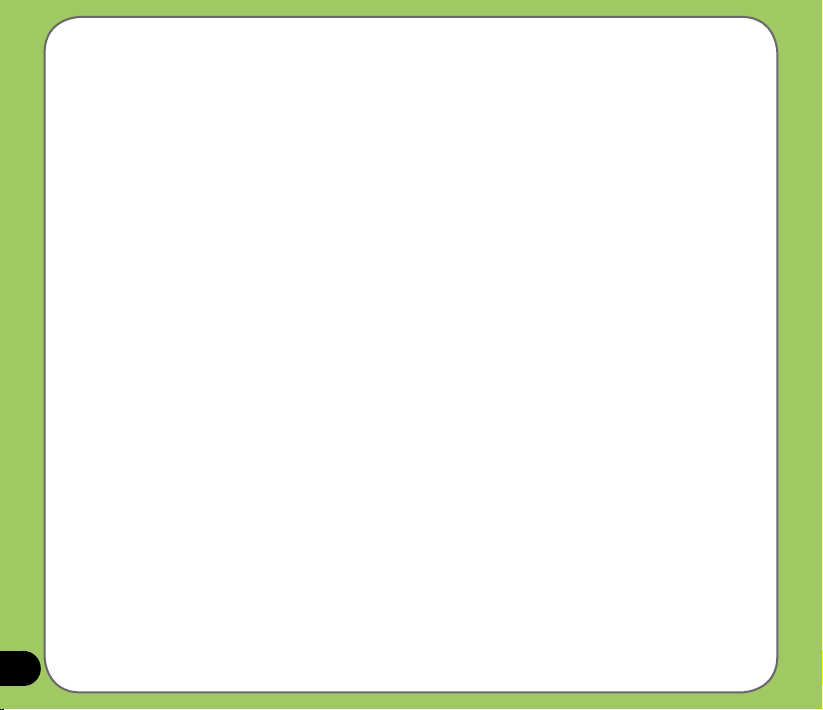
Réseaux GSM/3G ................................................................................. 82
Détection de réseau automatique ...................................................... 83
Chapitre 5: Fonctions GPS
GPS Catcher ......................................................................................... 86
Mettre à jour les données GPS ..................................................................... 86
Congurer GPS Catcher ............................................................................... 87
Carnet de voyage ................................................................................. 88
Activer le GPS ............................................................................................... 88
Enregistrer un itinéraire routier...................................................................... 89
Exporter un itinéraire routier.......................................................................... 92
Créer un nouveau point d’intérêt ................................................................... 95
Options de conguration ............................................................................... 96
Agent de position .............................................................................. 103
Utiliser l’Agent de position ........................................................................... 103
GPS externe ....................................................................................... 106
Congurer un périphérique GPS externe .................................................... 106
Chapitre 6: Fonctions multimédia
Utiliser la caméra ................................................................................110
Démarrer la caméra .....................................................................................110
Mode d’écran de la caméra..........................................................................112
Prendre des photos ......................................................................................119
Ecran de mode vidéo .................................................................................. 120
Enregistrer des vidéos ................................................................................125
6

Visualiser images et vidéos .............................................................. 126
Visualiser des images et des vidéos ........................................................... 126
Editer images et photos ..............................................................................126
Lecteur vidéo ..................................................................................... 129
Chapitre 7: Fonctions professionnelles
Ur Time ............................................................................................... 132
Régler l’heure .............................................................................................. 132
Régler l’alarme ............................................................................................ 132
Régler l’horloge mondiale ...........................................................................133
WorldCard Mobile .............................................................................. 134
Utiliser WorldCard Mobile ...........................................................................134
Présentation à distance .................................................................... 136
Utiliser Présentation à distance................................................................... 136
Utilitaire de sauvegarde .................................................................... 143
Sauvegarder des chiers ............................................................................143
Restaurer des chiers ................................................................................. 145
Paramètres.................................................................................................. 147
Planicateur de réunion .................................................................... 148
Chapitre 8: Fonctions spéciales
NewStation ......................................................................................... 150
Visualiser des ls RSS ................................................................................ 150
Créer une nouvelle catégorie ...................................................................... 150
Ajouter une nouvelle chaîne........................................................................ 151
Menus NewStation ...................................................................................... 154
7
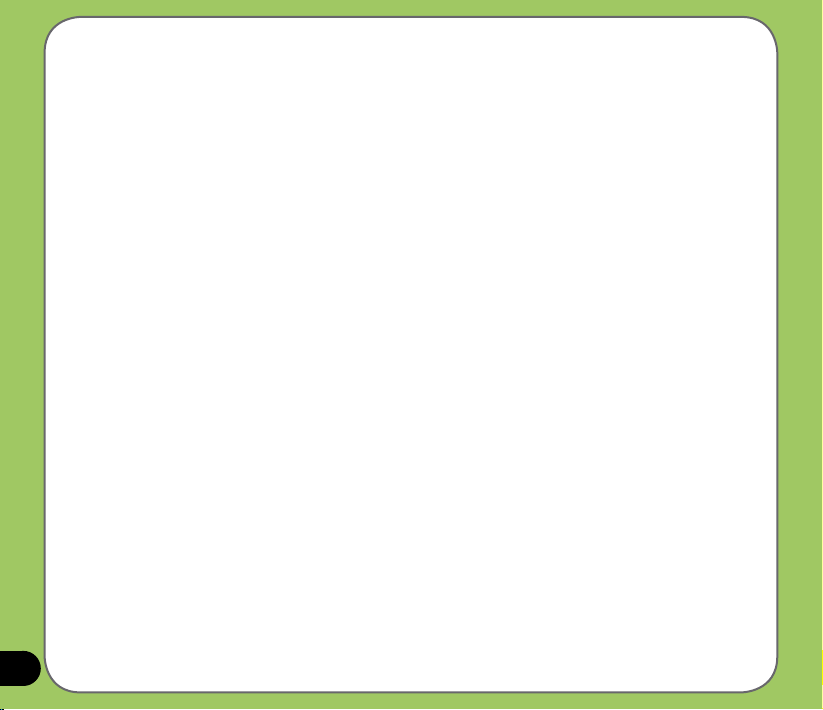
Mes secrets ........................................................................................ 155
Congurer Mes secrets ............................................................................... 155
Windows Live™ ................................................................................. 157
Connexion ................................................................................................... 157
Paramètres de réveil .......................................................................... 162
Sélecteur de mode ............................................................................. 163
Auto Cleaner ...................................................................................... 164
Informations système ........................................................................ 165
Restaurer les paramètres par défaut ............................................... 166
Chapitre 9: Statut des composants de l’appareil
Icône ASUS Status ............................................................................ 168
Mode CPU................................................................................................... 169
Paramètres USB ......................................................................................... 169
Luminosité ................................................................................................... 170
Gestion de l’alimentation ............................................................................. 170
Mémoire ...................................................................................................
Mémoire de stockage .................................................................................. 171
Programmes exécutés ................................................................................ 172
Réglages ...................................................................................................
171
172
Appendice
Notes ................................................................................................... 174
Notes sur l’exposition aux ondes radio ........................................... 177
Informations sur la sécurité .............................................................. 179
8
Informations de contact .................................................................... 187
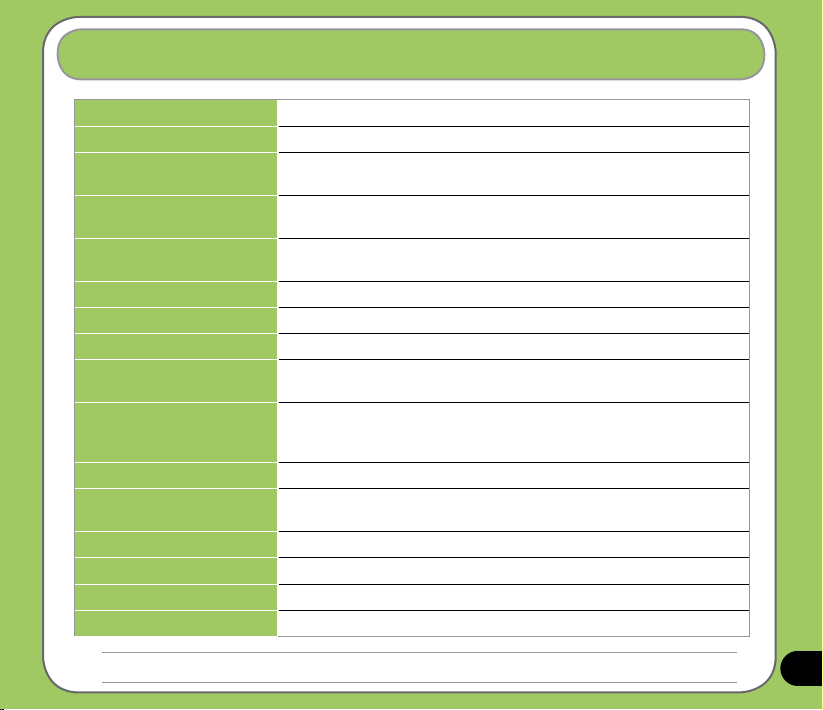
Spécications du P750
Processeur Marvell PXA 270 520MHz
Système d’exploitation Microsoft® Windows Mobile™ 6
Mémoire 256 Mo de ROM NAND Flash
Ecran 2.6’’, résolution de 320 x 240, écran tactile TFT LCD de 65, 536
Bande de fréquence Tri-bande GSM (900/1800/1900 MHz)/UMTS 2100 MHz/ HSDPA
GPS Puce SiRF star III intégrée
GPRS Classe B, Multislot classe 10
Caméra Caméra de 3.0 mégapixels avec auto focus
Connectivité Bluetooth : V2.0 EDR
Batterie Lithium Ion 1300 mAh
Slot d’extension Slot carte MicroSD
Audio Port audio 2.5 mm
Poids 130g (avec batterie)
Dimensions 113 x 58 x 17.4 mm
Autonomie en conversation* 3G: 5 heures; 2G: 6 heures
Autonomie en veille* 3G: 240 heures; 2G: 300 heures
64 Mo de SDRAM
couleurs et rétro-éclairé
Technologies GSM/GPRS/EDGE intégrées et GPS avec antenne interne
USB : Client USB 1.1
Fabricant: Welldone
Modèle: SBP-06 LION HARD-PACK(535)
Microphone et haut-parleur intégrés
NOTE: Les spécications peuvent changer sans avertissement.
9
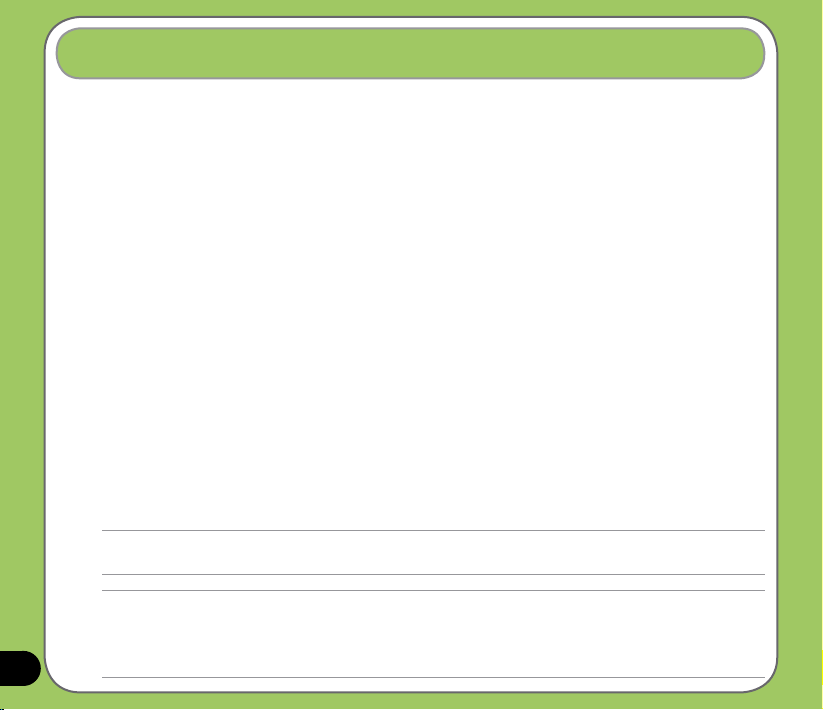
Contenu de la boîte
Vériez que la boîte de votre P750 contient bien les éléments suivants:
P ASUS P750
P Batterie
P Adaptateur secteur
P Câble mini-USB
P Ecouteurs
P Stylet
P Chargeur allume cigare*
P Kit voiture (base et col de cygne)*
P Etui de protection
P CD de démarrage
P Manuel de l’utilisateur
P Guide de démarrage rapide
P Carte de garantie
* Eléments optionnels
NOTE:
Si l’un des éléments ci-dessus était endommagé ou manquant, contactez votre revendeur.
AVERTISSEMENT:
• Pour réduire les risques de feu, n’utilisez qu’un type de batterie approprié. Référez-vous à la section “Installer la carte
SIM et la batterie” pour plus de détails.
• N’essayez pas de désassembler ou réparer vous-même la batterie.
10
• Recyclez correctement vos batteries. Veuillez consulter vos réglementations locales en matière de recyclage.
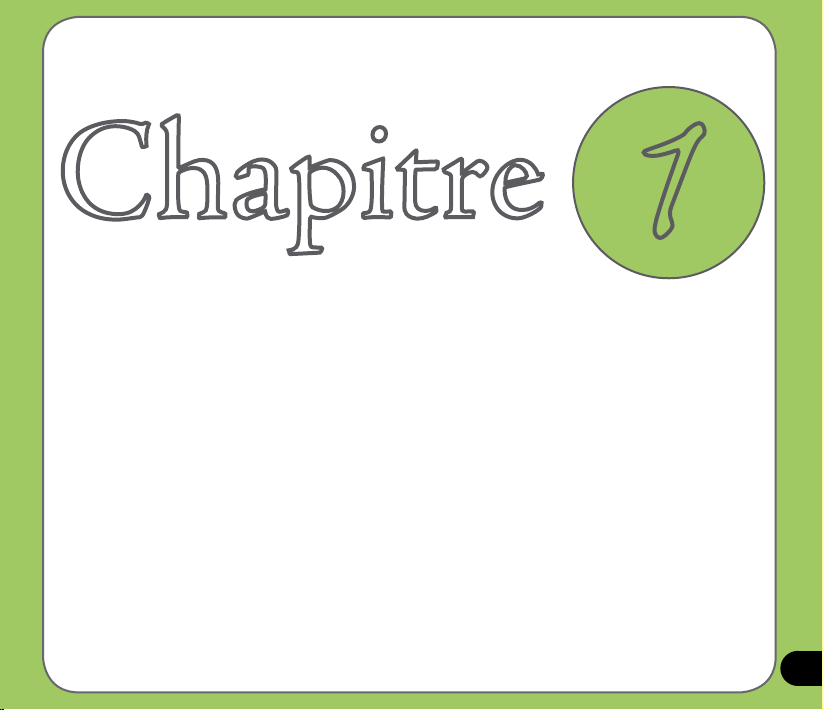
C hapitre
Pour démarrer
• Se familiariser avec le P750
• Préparer votre appareil
• Démarrer
• Ecran Aujourd’hui
• ASUS Launcher
1
11
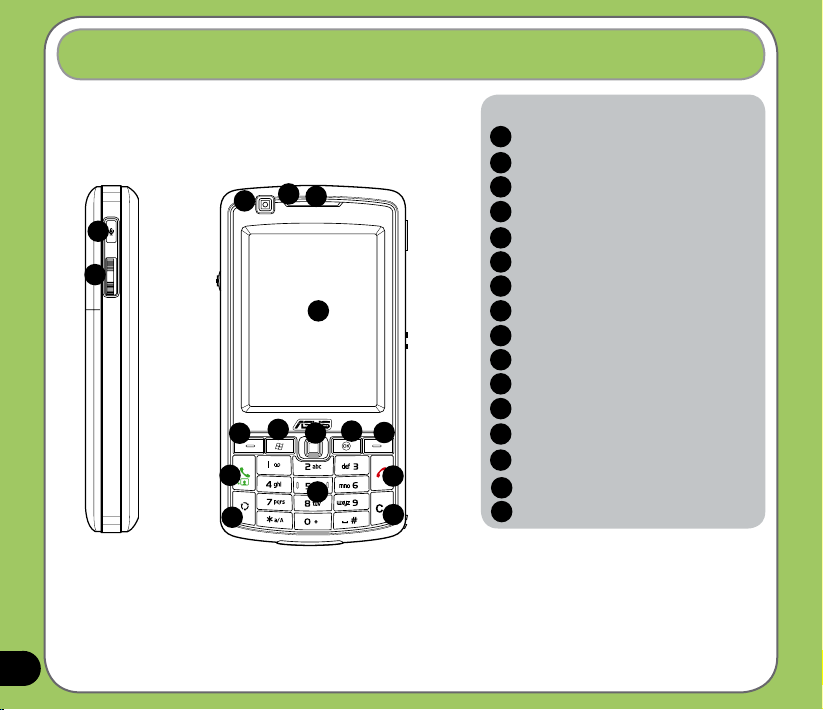
Se familiariser avec le P750
Caractéristiques
1
2
Vue latérale gauche
12
12
14
Composants:
1
Touche d’enregistrement
I Molette
2
3
4
8
Vue avant
15
5
6
10
9
11
13
16
3
7
Objectif de la caméra secondaire
4
LED de notication
Ecouteur
5
6
Ecran LCD tactile
7
Touche de sélection gauche
8
Touche Démarrer
9
Touche de navigation
10
Touche OK
11
Touche de sélection droite
12
Touche Appel
13
Touche Fin
14
Touche Sélecteur de mode
Clavier alphanumérique
15
Touche Effacer
16
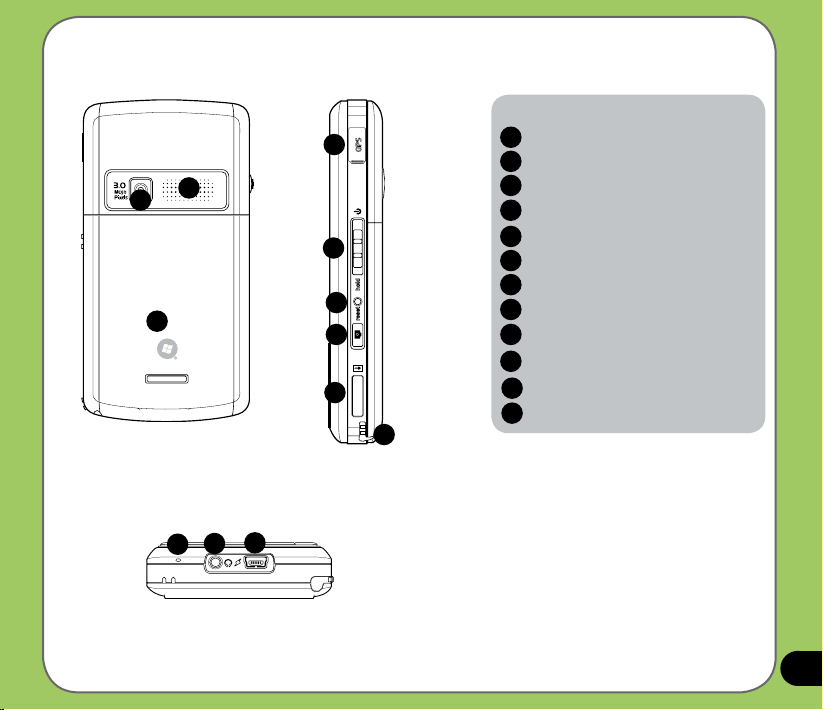
17
19
18
21
20
22
23
24
25
Composants:
17
Objectif de la caméra
18
Haut-parleur
19
Compartiment batterie
20
Connecteur antenne GPS
21
Bouton Alimentation/Hold
22
Bouton de réinitialisation
23
Touche Caméra
24
Slot MicroSD
25
Stylet
26
Microphone
Port casque
27
Connecteur mini-USB
28
Vue arrière
26
27
Vue du bas
Vue latérale droite
28
13
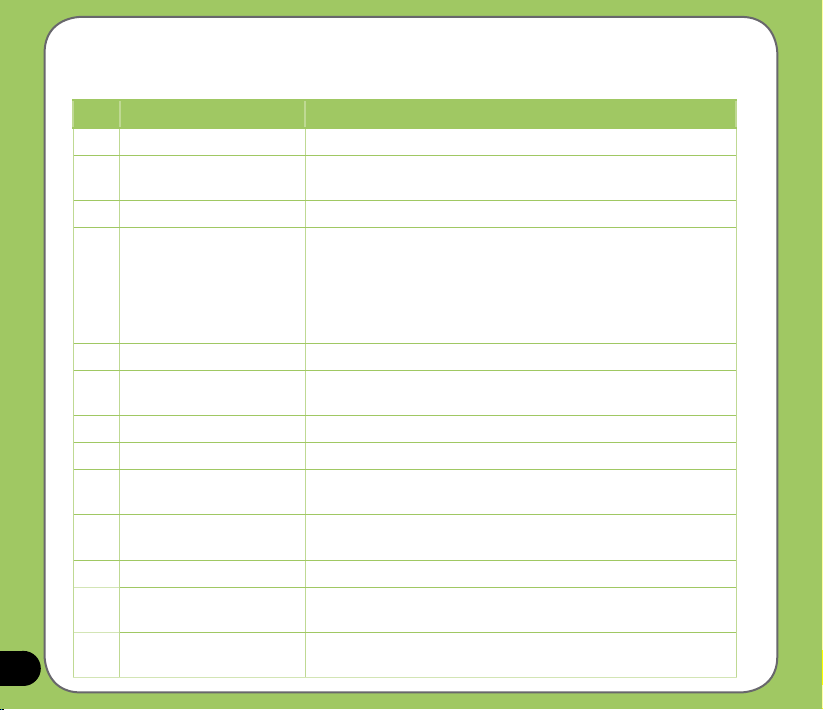
Description des composants de l’appareil
No. Elément Description
1 Touche d’enregistrement Maintenez enfoncée pour lancer l’utilitaire d’enregistrement vocal.
14
2 Molette Cette molette tridirectionnelle vous permet de naviguer aisément
3 Caméra secondaire Cette caméra est destiné aux visioconférences.
4 LED de notication Indications de la LED multicolore:
5 Ecouteur Permet d’entendre les appels entrants/sortants.
6 Ecran LCD tactile Cet écran TFT de 2.8’’, 240 x 320-pixels, 65536 couleurs permet
7 Touche de sélection gauche Exécute la commande indiquée au-dessus de cette touche.
8 Touche Démarrer Appuyez pour lancer le menu Démarrer.
9 Touche de navigation Permet de se déplacer dans les menus. Pressez-le pour exécuter
10 Touche OK Appuyez pour conrmer une commande ou pour fermer/quitter une
11 Touche de sélection droite Exécute la commande indiquée au-dessus de cette touche.
Touche Appel Appuyez sur cette touche pour recevoir ou effectuer un appel vocal.
12
Touche Fin Appuyez sur cette touche pour mettre n à un appel ou à la
13
dans les menus sans avoir à utiliser le stylet.
• Vert - Téléphone chargé.
• Vert clignotant - Réseau détecté.
• Rouge - Téléphone en cours de chargement.
• Rouge clignotant - Notication d’évènement.
• Bleu clignotant - Bluetooth®, Wi-Fi®, ou GPS activé.
d’écrire, dessiner, ou sélectionner un élément via le stylet.
une commande.
application.
Maintenez enfoncée pour effectuer un appel vidéo.
connexion GPRS.
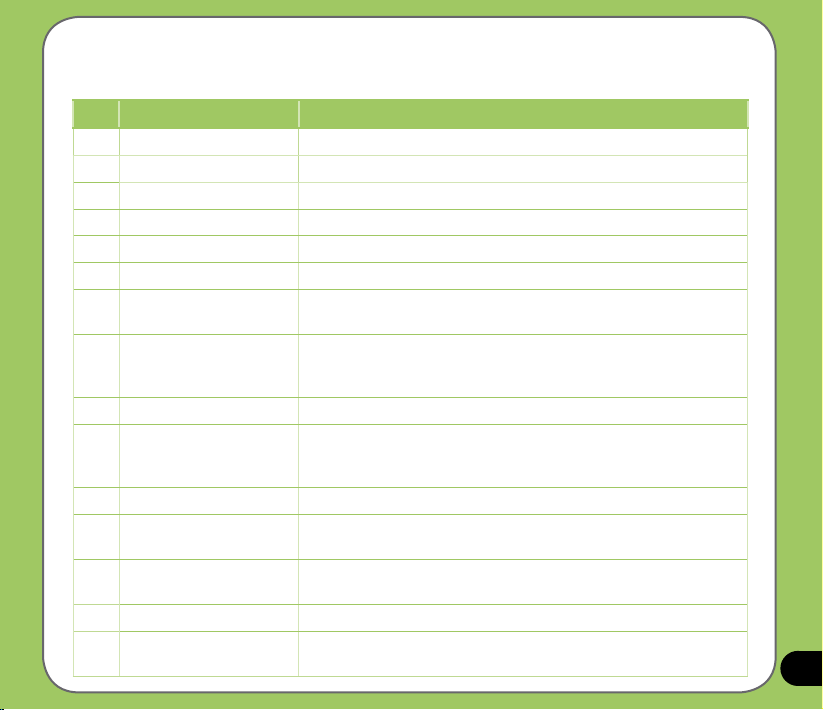
Description des composants de l’appareil
No. Elément Description
14 Touche Sélecteur de mode Permet de basculer d’une application à l’autre.
Clavier alphanumérique Permet de saisir du texte ou des chiffres.
15
Touche Effacer Appuyez pour effacer des caractères.
16
Caméra principale Caméra de 3 mégapixels pour capturer des images et des vidéos.
17
18 Haut-parleur Permet d’écouter des chiers audio et les appels entrants.
19 Compartiment batterie Contient la batterie fournissant l’alimentation de l’appareil.
20 Connecteur antenne GPS Permet d’installer une antenne GPS externe pour une meilleure
Bouton Alimentation/Hold Déplacez et maintenez vers le haut pour éteindre/allumer l’appareil.
21
22 Bouton de réinitialisation Avec le stylet, pressez ce bouton pour effectuer une réinitialisation logicielle.
23 Touche Caméra Appuyez pour basculer en mode caméra. En mode appareil-photo,
24 Slot MicroSD Permet d’insérer une carte de stockage MicroSD.
25 Stylet Utilisez le stylet pour écrire, dessiner, ou sélectionner un des éléments
26 Microphone Permet de converser lors d’un appel, dicter des commandes vocales, et
27 Port casque Permet de brancher des écouteurs sur ce port.
Connecteur mini-USB Utilisez ce connecteur pour synchroniser vos données ou recharger la
28
réception du signal.
Déplacez vers le haut pour basculer ou sortir du mode veille.
Déplacez vers le bas pour désactiver les touches et l’écran LCD tactile.
appuyez sur ce bouton pour prendre une photo. En mode vidéo,
appuyez sur ce bouton pour débuter/arrêter l’enregistrement vidéo.
de l’écran tactile.
enregistrer des sons ou de la voix.
batterie.
15
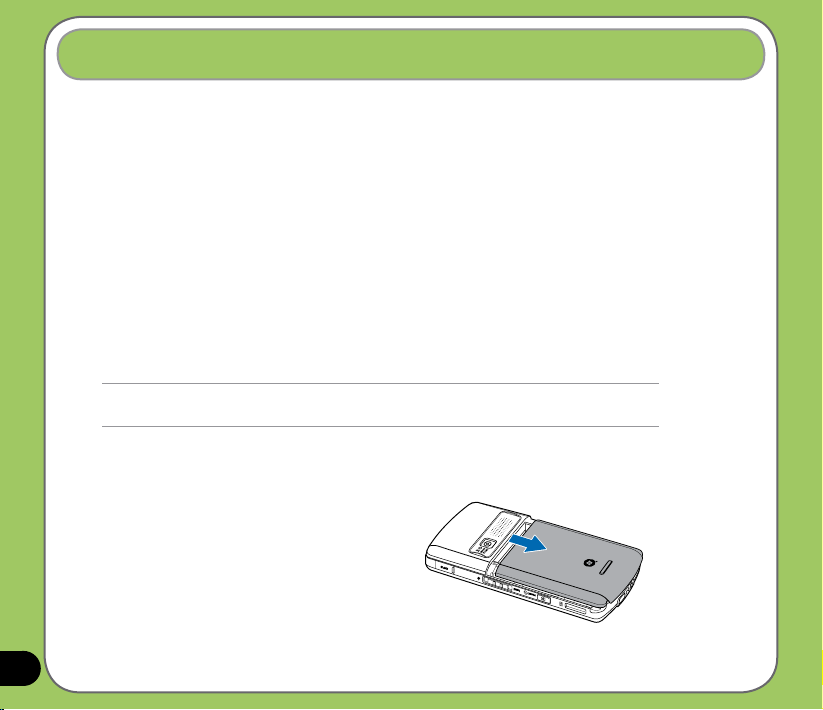
Préparer votre appareil
Installer la carte SIM et la batterie
Avant d’émettre un appel, il est nécessaire d’installer une carte SIM (Subscriber Identity
Module). La carte SIM contient votre numéro de téléphone, des informations sur votre
fournisseur de téléphonie mobile, votre répertoire ainsi que de la mémoire additionnelle.
Votre P750 est accompagné d’une batterie rechargeable Lithium-Ion.
La batterie accompagnant votre appareil est partiellement déchargée et doit être
complètement chargée avant toute utilisation. Les nouvelles batteries n’atteignent leur
capacité maximum qu’après avoir été chargées et déchargées au moins quatre (4) fois. Il est
recommandé de recharger la batterie pendant toute une nuit même lorsque l’appareil indique
que la batterie est pleine après quelques heures. Il est possible que le chargement soit arrêté
lors du chargement initial. Si cela était le cas, retirez la batterie pendant environ quinze (15)
minutes puis replacez-la dans son compartiment pour reprendre le chargement.
CAUTION:
N’utilisez qu’une batterie certiées par ASUS.
Pour installer la carte SIM et la batterie:
1. Retirez le couvercle de la batterie.
16
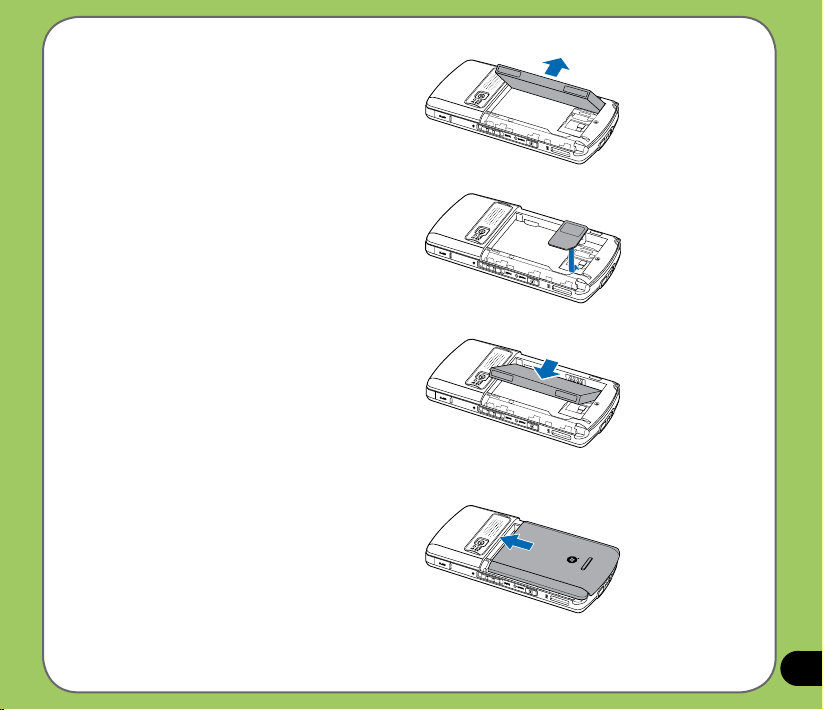
2. Retirez la batterie.
3. Insérez la carte SIM en vous assurant
que ses connecteurs dorés soient face
vers le bas et que l’encoche est bien
orientée vers le côté en haut à droite du
slot, comme illustré ci-contre.
4. Replacez la batterie dans son
compartiment avec ses connecteurs
en cuivre alignés sur le conducteur en
cuivre de l’appareil.
5. Replacez le couvercle de la batterie.
17
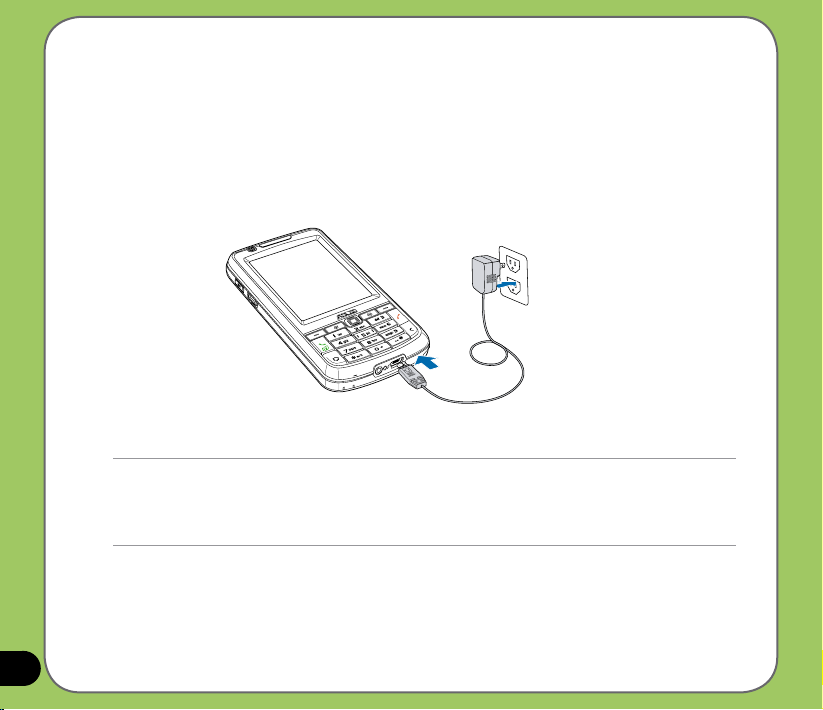
Charger la batterie
La batterie accompagnant votre appareil n’est que partiellement chargée. Chargez la batterie
pendant un minimum de quatre (4) heures avant d’utiliser l’appareil pour la première fois.
Pour charger la batterie:
1. Connectez l’adaptateur secteur au connecteur mini-USB localisé sous l’appareil.
2. Connectez la prise de l’adaptateur secteur à une source d’alimentation électrique.
NOTE:
• La LED de notication devient verte et l’icône de chargement de la batterie apparaît à l’écran pour indiquer que
la batterie est en cours de chargement.
• Si votre batterie est complètement déchargée, il est nécessaire de la recharger pendant un minimum de vingt
minutes avant de pouvoir redémarrer l’appareil.
18
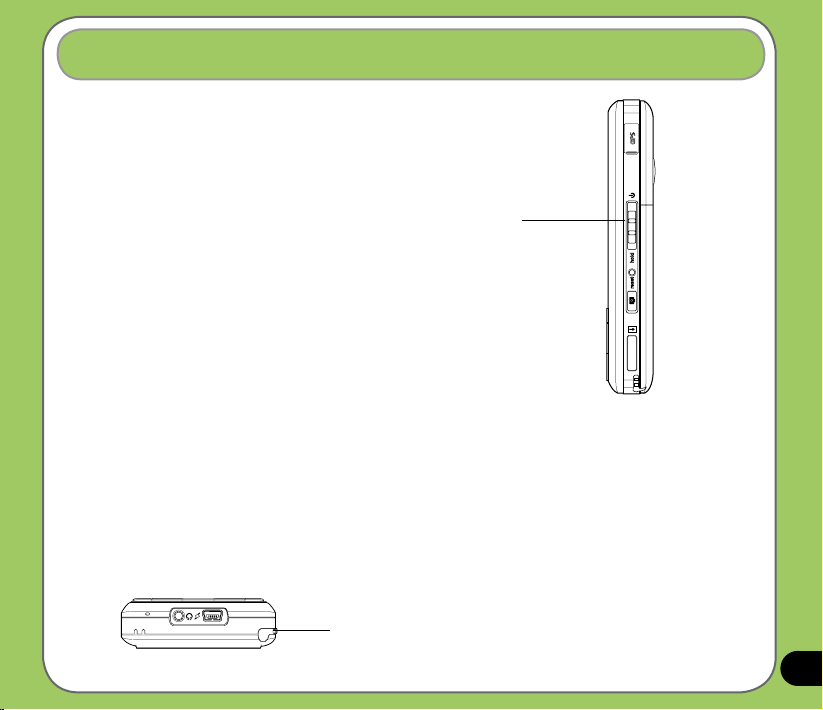
Démarrer
Allumer votre appareil
Assurez-vous que le P750 est complètement
chargé avant de l’utiliser pour la première
fois.
Pour allumer l’appareil:
1. Déplacez et maintenez vers le haut le
bouton Alimentation/Hold.
2. Suivez les instructions apparaissant
à l’écran pour aligner l’écran et
congurer votre fuseau horaire.
Utiliser le stylet
Le stylet est un stylo électronique localisé dans le coin inférieur droit de votre P750.
• Utilisez le stylet pour écrire, dessiner, sélectionner, ou faire glisser un élément de
l’écran.
• Appuyez sur un élément pour le sélectionner.
• Maintenez le stylet appuyé sur un élément pour afcher un menu contextuel.
Stylet
Bouton Alimentation/
Hold
19
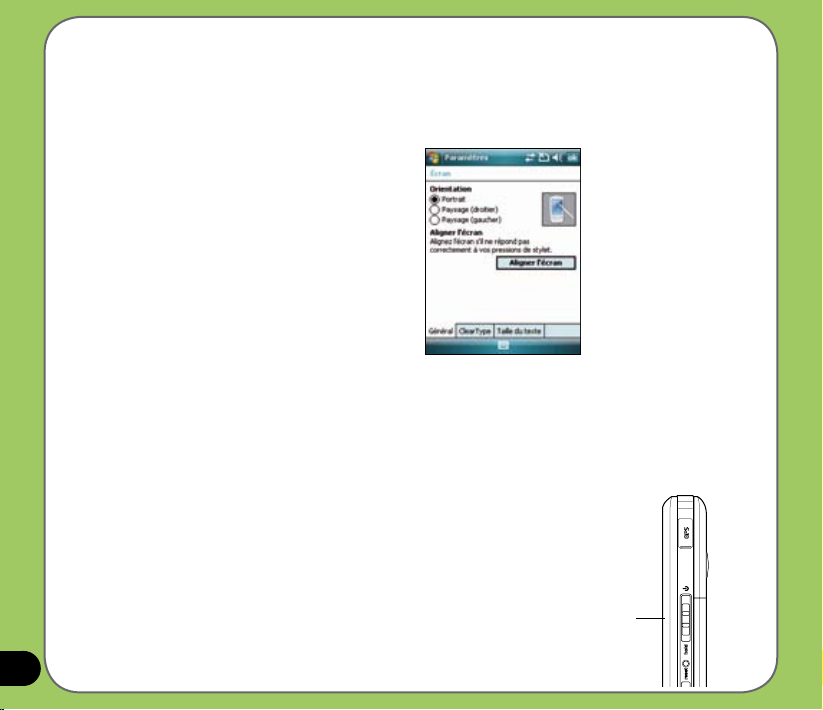
Calibrer le P750
La calibration de votre appareil permet de s’assurer que l’élément sur lequel vous avez appuyé
sur l’écran est bien activé. Ceci implique d’appuyer au centre des cibles apparaissant à divers
coordonnées de l’écran.
Pour calibrer votre écran:
1. Appuyez sur Démarrer > Paramètres
> onglet Système, puis appuyez sur
l’icône Ecran.
2. Dans l’onglet Général, appuyez
sur Aligner l’écran et suivez les
instructions de calibration apparaissant
à l’écran.
Verrouiller les touches et les boutons
Vous pouvez verrouiller les touches et les boutons de votre appareil pour éviter de composer
un numéro par mégarde ou d’exécuter une quelconque application. Pour verrouiller les touches
et les boutons:
1. Localisez le bouton Alimentation/Hold sur le côté droit de votre appareil.
2. Déplacez bouton Alimentation/Hold vers le bas pour verrouiller le P750.
Pour déverrouiller l’appareil, déplacez le bouton Alimentation/Hold vers le
haut.
Bouton
Alimentation/Hold
20
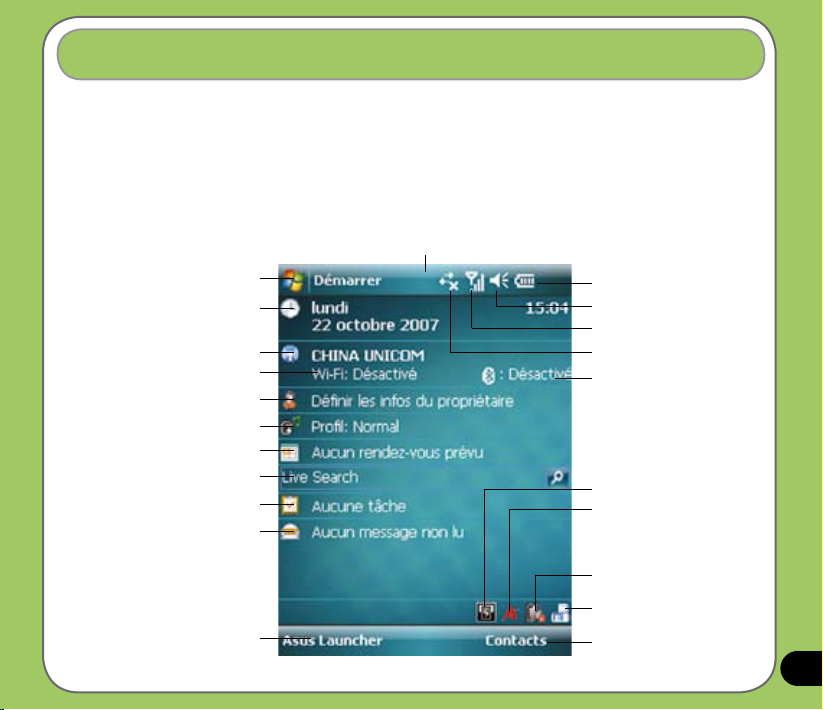
Ecran Aujourd’hui
L’écran Aujourd’hui vous permet de consulter en un coup d’oeil le résumé des informations
importantes de la journée.
• Pour accéder à l’écran Aujourd’hui, appuyez sur Démarrer > Aujourd’hui.
• Pour personnaliser l’écran Aujourd’hui, appuyez sur Démarrer > Paramètres > onglet
Personnel > Aujourd’hui.
Appuyer pour ouvrir le menu
Appuyer pour congurer date, heure,
Appuyer pour lancer le Gestionnaire
Afche le statut de connexion Wi-Fi
Appuyer pour congurer les
informations du propriétaire
Appuyer pour congurer un prol
Appuyer pour visualiser ou congurer
Appuyer pour utiliser Live Search
Appuyer pour congurer les tâches
Appuyer pour accéder aux messages
Appuyer pour lancer Asus Launcher
Démarrer
et alarme
sans l
un rendez-vous
Barre de statut
Afche le statut de la batterie
Appuyer pour ajuster le volume
Afche le statut du signal
Appuyer pour visualiser le
statut de connexion
Afche le statut de connexion
®
Bluetooth
Appuyer pour régler le ltre
d’appel
Appuyer pour afcher le statut
du CPU, de la mémoire, de la
batterie, et autres composants
système
Appuyer pour changer les
paramètres Wi-Fi
Appuyer pour changer
l’orientation de l’écran
Appuyer pour afcher la liste
des contacts
21
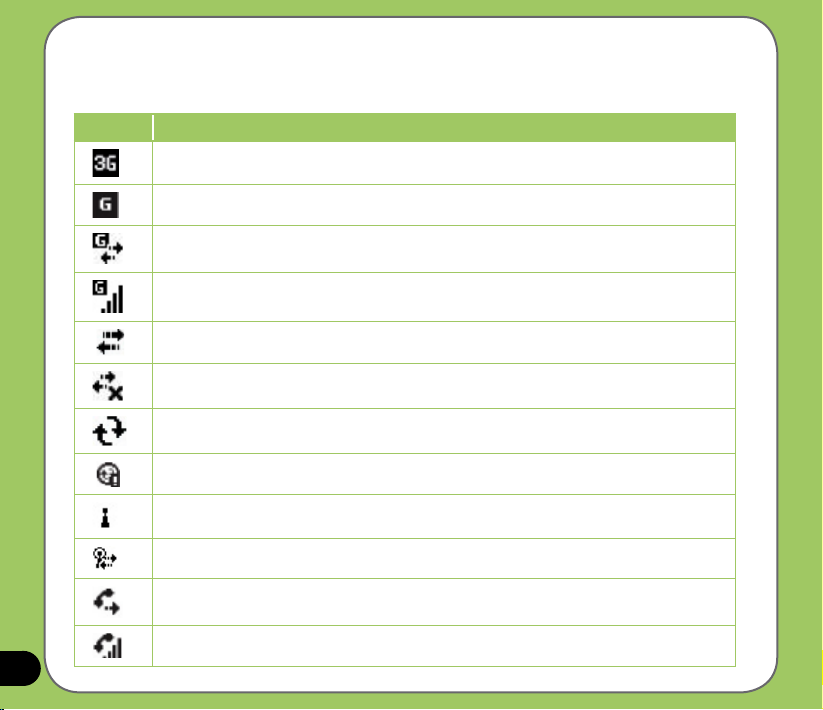
Indicateurs d’état
Reportez-vous au tableau ci-dessous pour les icônes des indicateurs d’état de l’écran Aujourd’hui.
Icône Description
Service 3G disponible.
GPRS (General Packet Radio Services) disponible.
Connexion GPRS en cours.
Connecté via GPRS.
22
.
Connexion à ActiveSync.
Connexion ActiveSync désactivée.
Synchronisation ActiveSync en cours.
Erreur de synchronisation.
Wi-Fi activé mais non connecté.
Wi-Fi connecté.
Appel transféré.
Appel en cours.
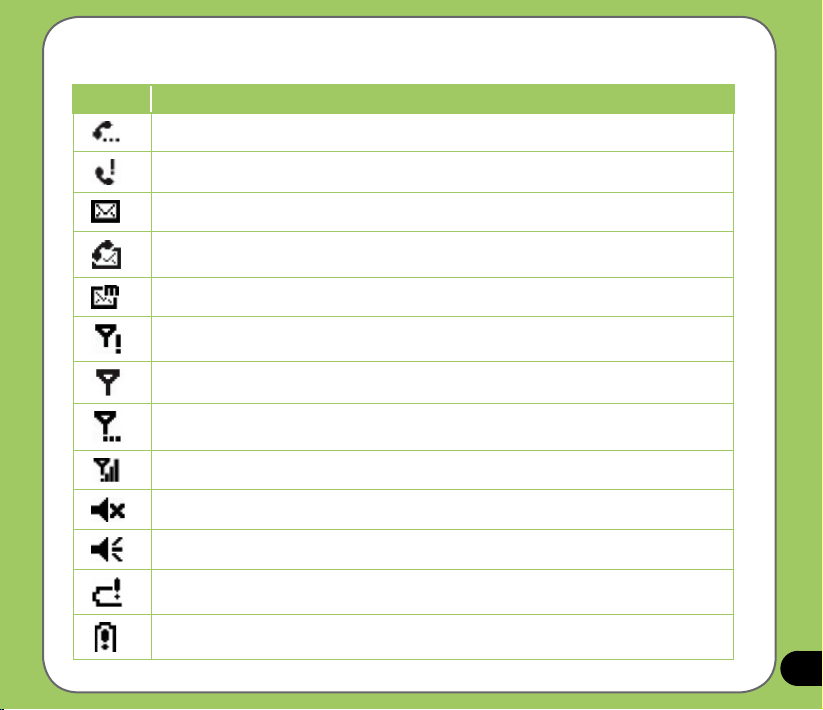
Indicateurs d’état
Icône Description
Appel en attente.
Appel en absence.
Nouveau message SMS.
Nouveau message vocal.
Nouveau message MMS.
Pas de réseau téléphonique mobile disponible.
Pas de signal.
Recherche de réseau en cours.
Afche la puissance du signal.
Son désactivé.
Son activé.
Batterie faible.
Batterie extrêmement faible.
23
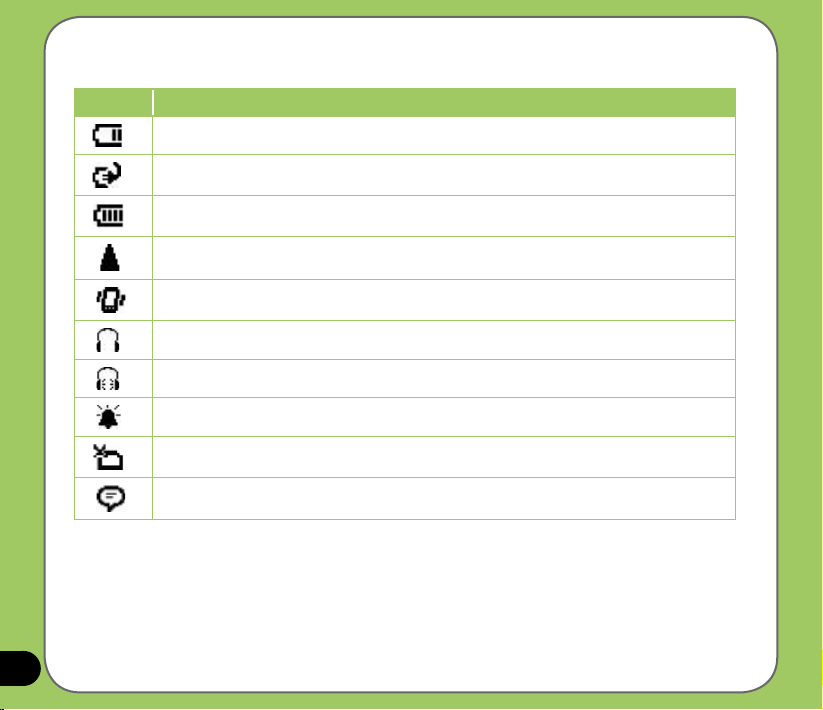
Indicateurs d’état
Icône Description
Batterie partiellement chargée.
Batterie en cours de chargement.
Batterie pleine.
Itinérance. Cette icône n’apparaît que si vous possédez une fonction de roaming
international.
Mode vibreur ou silence activé.
Casque Bluetooth connecté.
Casque Bluetooth connecté avec son.
Apparaît lorsque vous réglez l’alarme.
Aucune carte SIM installée
24
Cercle d’option. Appuyez sur cette bulle pour afcher un message.

Orientation de l’écran
Vous pouvez congurer l’écran dans trois orientations différentes:
1. Portrait
2. Paysage (pour droitiers)
3. Paysage (pour gauchers)
Utilisez le mode Portrait pour un meilleur confort de visualisation ou pour un meilleur
fonctionnement de certaines applications de votre appareil. Utilisez le mode Paysage lors de la
visualisation d’images, vidéos, ou de longs chiers texte.
Pour changer l’orientation de l’écran, appuyez sur Démarrer > Paramètres > onglet Système
> Ecran puis sélectionnez l’orientation souhaitée.
Vous pouvez aussi changer l’orientation en appuyant sur l’icône .
Mode paysage (
pour gauchers
)
Mode portrait
Mode paysage (
pour droitiers
)
25
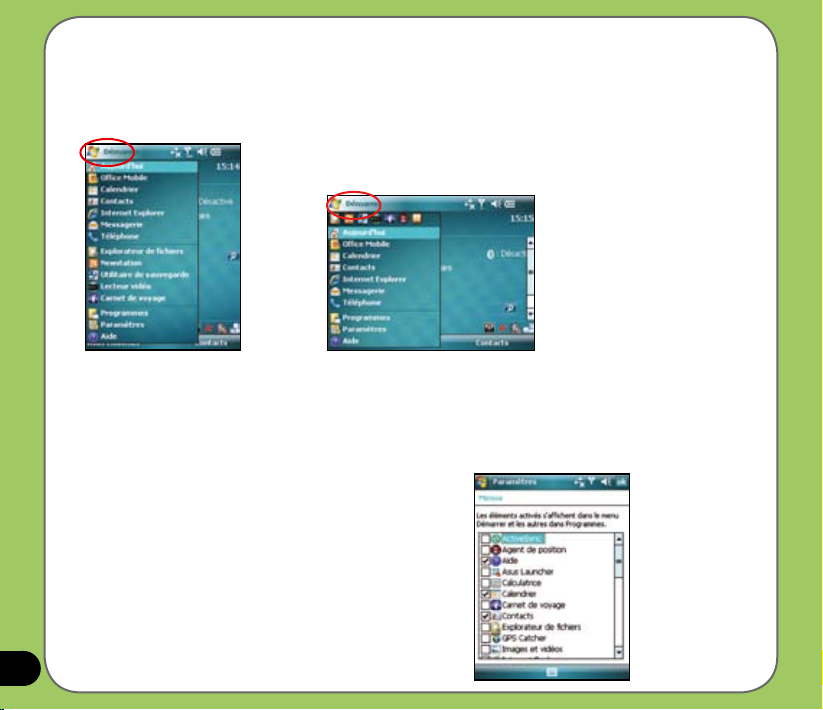
Menu Démarrer
Le menu démarrer contient les programmes et applications les plus fréquemment utilisés.
Appuyez sur Démarrer pour afcher les éléments du menu démarrer:
26
Mode portrait
Vous pouvez aussi personnaliser les éléments du
menu Démarrer. Pour cela:
1. Appuyez sur Démarrer > Paramètres > onglet
Personnel > Menus.
2. Sélectionnez les cases des éléments que
vous souhaitez voir apparaître dans le menu
Démarrer. Vous pouvez sélectionner jusqu’à
sept (7) éléments.
Mode paysage
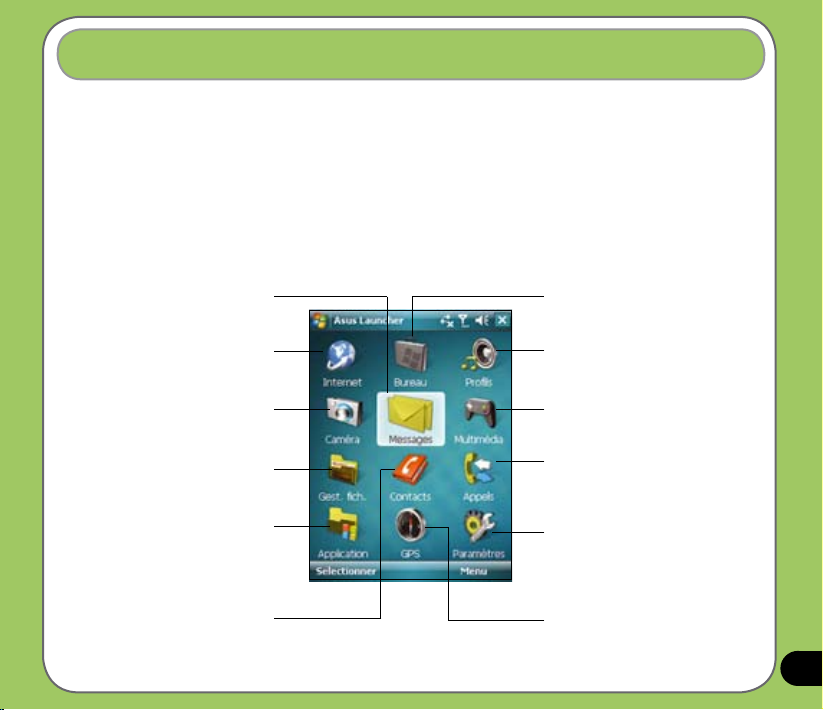
ASUS Launcher
ASUS Launcher est un programme alternatif vous permettant de manière rapide et simple de
lancer des applications, effectuer des tâches, et changer les paramètres de l’appareil.
Vous pouvez accéder à ce programme manuellement en appuyant sur Démarrer >
Programmes > ASUS Launcher, ou appuyer sur ASUS Launcher en bas à gauche de l’écran
Aujourd’hui.
Utiliser ASUS Launcher
Appuyez pour accéder aux outils de
messagerie permettant d’écrire/lire
des email, MMS, ou SMS.
Appuyez pour lancer Internet Explorer,
Messenger, et Windows Live.
Appuyez pour lancer la caméra
Appuyez pour lancer le Gestionnaire de
chiers pour voir des images/vidéos, ou
Appuyez pour lancer une application.
rechercher des chiers.
Appuyez pour afcher la liste des
Contacts
Appuyez pour accéder à MS Ofce, la
liste des tâches et des rendez-vous, ou à
l’utilitaire Notes.
Appuyez pour modier le prol de votre
appareil. Vous pouvez aussi ajuster les
paramètres audio.
Appuyez pour lancer des jeux et certaines
applications.
Appuyez pour afcher l’historique des
appels. Vous pouvez aussi émettre un
appel, envoyer un message, supprimer
des entrées de l’historique des appels, et
vérier/réinitialiser les compteurs d’appel
dans cette section.
Appuyez pour modier les paramètres
audio, personnels, système, et de
connexion. Vous pouvez aussi afcher
les informations de votre appareil ou
restaurer les paramètres par défaut de
votre appareil.
Appuyez pour afcher les éléments des
applications GPS.
27
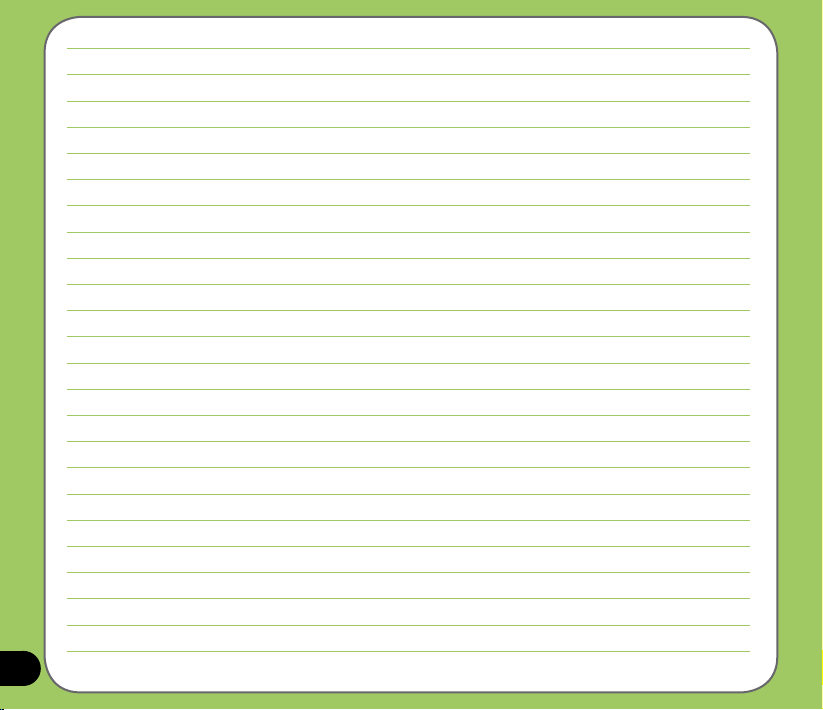
28
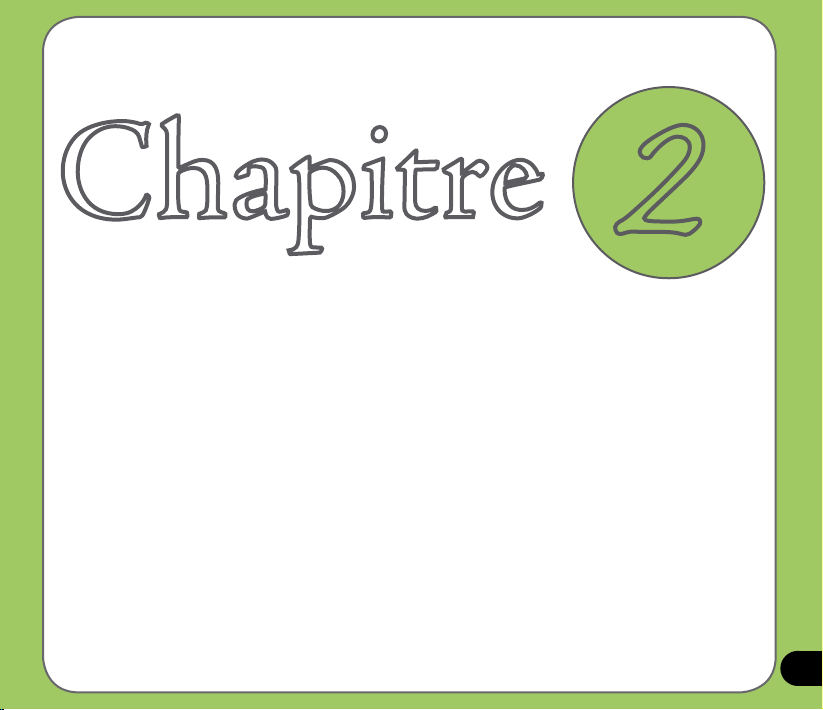
C hapitre
Saisir des données
• Utiliser le Panneau de saisie
• Ecrire et dessiner sur l’écran
• Enregistrement vocal
• Utiliser ActiveSync
• Synchronisation avec Exchange Server
• Rechercher des informations
• Obtenir de l’aide
2
29
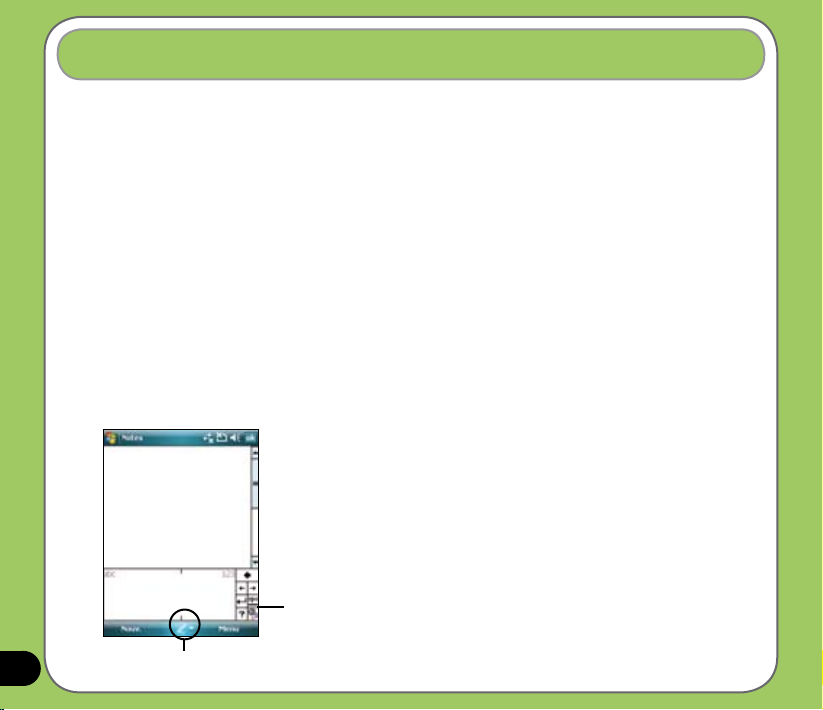
Utiliser le Panneau de saisie
Lorsque vous démarrez une application ou sélectionnez un champ qui requiert du texte, des
symboles, ou des chiffres, l’icône du Panneau de saisie apparaît sur la barre de menu. Le
Panneau de saisie vous permet de sélectionner diverses méthodes de saisie disponibles sur
votre appareil, incluant la saisie XT9 (si la langue est supportée), la reconnaissance des blocs
et des lettres, le clavier, et le transcripteur.
Utiliser la reconnaissance des blocs
La Reconnaissance des blocs vous permet d’utiliser le stylet pour écrire des lettres, des
chiffres, des symboles, ou des ponctuations, qui seront alors converties en texte saisi à l’écran.
Pour utiliser la reconnaissance des blocs:
1. Sous une application, appuyez sur la èche du Panneau de saisie, puis appuyez sur
Reconnaissance des blocs.
2. Ecrivez des lettres, des chiffres, des symboles, ou de la ponctuation dans la zone
spéciée.
• Ecrivez des lettres dans le côté marqué abc (gauche) du carré.
• Ecrivez des chiffres dans le côté marqué 123 (droite) du carré.
• Appuyez sur les boutons spéciaux de droite pour saisir des
symboles, de la ponctuation et autres caractères spéciaux.
• Appuyez sur le bouton Aide “?” pour obtenir de l’aide sur
l’écriture des caractères.
Appuyez pour insérer des
caractères spéciaux
30
Panneau de saisie
